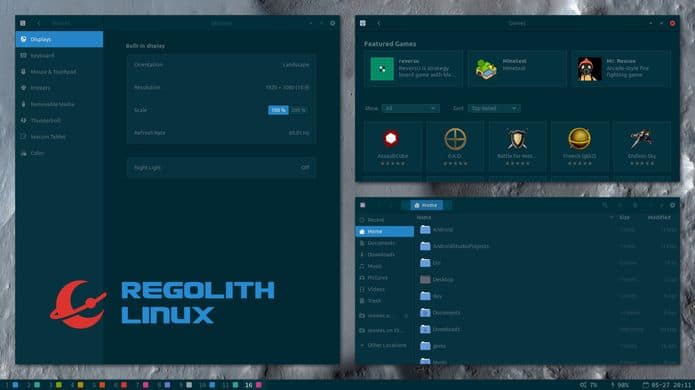Se você gosta do ambiente do Ubuntu e das facilidades do ambiente i3, conheça a distribuição Regolith Linux e veja o que ela pode te oferecer.
O Regolith Linux é uma distro para pessoas que preferem uma interface espartana com gerenciamento de sistema polido e consistente.
Esse sistema reúne um trecho da onipresença do Ubuntu, a interface eficiente e produtiva do gerenciador de janelas/ambiente i3 e os recursos de configuração do sistema do Gnome.
Se você ainda não conhece, o i3 é um gerenciador de janelas lado a lado criado para o X11 (o gerenciador de exibição que a maioria das distribuições de Linux usa, incluindo o Ubuntu).
O i3 suporta ladrilhos verticais horizontais verticais tradicionais – pense em encaixar janelas, mas arranje e redimensione automaticamente – bem como empilhar e tabular.
Como a maioria, você provavelmente está acostumado a gerenciar janelas de aplicativos com um mouse, mas o gerenciador de janelas do i3 é em grande parte orientado pelo teclado.
A ideia é que você use atalhos de teclado para mover, gerenciar e organizar aplicativos e janelas abertas (embora você também possa usar um mouse) e seja mais produtivo e ágil.
Como o Regolith utiliza o i3 para gerenciamento de janelas, você obtém mais de cada pixel na sua tela. Use mais para o que você gosta, ao invés de compartilhá-lo com anúncios ou recursos raramente usados.
Conheça o Regolith Linux
O Regolith é visualmente espartano por design. E isso é proposital, para ficar fora do seu caminho para evitar distrações.
Não há ícones, docks, painéis, menus, widgets ou anúncios que ocupem espaço na tela.
Uma pequena barra na parte inferior da tela mostra informações persistentes valiosas, como áreas de trabalho e status volátil do sistema.
Apesar de seu design visual mínimo, o Regolith Linux fornece recursos modernos de gerenciamento de sistemas e arquivos, como gerenciamento externo de monitor e armazenamento, configuração Wi-Fi e Bluetooth, além de configurações de idioma e privacidade.
Navegue, pesquise e inicie aplicativos rapidamente pelo iniciador de aplicativos. Este menu modal também pode ser usado para encontrar e selecionar janelas em todos os seus espaços de trabalho.
Como mencionado, o Regolith Linux está disponível como uma distro independente baseada em Ubuntu, mantida e desenvolvida por Ken Gilmer.
Ele vem com o “Regolith Desktop” como o ambiente de desktop padrão.
A área de trabalho do Regolith torna o i3 utilizável sem que o usuário precise fazer nada, pois tem padrões sadios e vem com tudo pré-configurado
Basicamente o desktop do Regolith é composto de um meta-pacote composto de uma série de componentes, incluindo: i3-gap (uma versão aprimorada do i3-wm), i3blocks, i3bar, conky, um GTK e um tema de ícones, rofi window switcher e app launcher, o compositor compton; e mais.
É importante notar que todos estes são pré-configurados com padrões normais.
Por exemplo, não é solicitado que você defina uma tecla modificadora (muito usada em i3-wm) quando fizer login pela primeira vez, já que ela é pré-definida para Super (também conhecida como tecla do Windows).
O Regolith Linux também usa o aplicativo Centro de Controle/Configurações do GNOME (e o Flashback do GNOME) para lidar com o material pesado da configuração do sistema.
Alguns verão essa inclusão como uma desvantagem, mas é uma vitória: basta fazer o login e começar; você não tem que lidar com arquivos de texto apenas para se conectar a uma rede wifi ou mudar seu papel de parede ou fazer qualquer outra coisa.
Em resumo, o Regolith Linux oferece uma experiência de área de trabalho i3 utilizável e pronta para uso que é super acessível a novos usuários.
Baixe e experimente o Regolith Linux
A imagem ISO do Regolith Linux já pode ser baixada acessando a página de download da distribuição.
Verifique se a imagem ISO está corrompida
Antes de gravar a imagem ISO que você baixou, verifique se ela está corrompida usando o tutorial abaixo:
Como verificar se uma imagem ISO está corrompida
Como gravar uma imagem ISO no Linux
Quem precisar gravar a imagem ISO após o download, pode usar esse tutorial do blog:
Como gravar uma imagem ISO Usando o Nautilus
Como gravar uma imagem ISO usando o Terminal
Como criar um pendrive de instalação
Como criar um pendrive inicializável com GNOME Disks
Como criar um pendrive inicializável com o Etcher no Linux